iPad no disponible que hacer?
Bloquee mi iPad y me dice iPad no disponible que hago?
iPad Pro (4.ª generación)
Bloquee mi iPad y me dice iPad no disponible que hago?
iPad Pro (4.ª generación)
Hola
un saludo cordial
Si olvidaste el código, puedes usar el Apple ID y la contraseña para borrar y restablecer el dispositivo sin una computadora.
Antes de restablecer el dispositivo
* Si reinicias el dispositivo cuando ves Bloqueo de seguridad en la pantalla de bloqueo, no podrás volver a conectarte a una red Wi-Fi hasta que el dispositivo se desbloquee. Los dispositivos celulares se volverán a conectar a una red celular si tienes un servicio activo.
Cómo restablecer el dispositivo
Si estás usando una eSIM, comunícate con tu operador antes de seguir estos pasos y solicita un código QR para configurar la eSIMde nuevo.
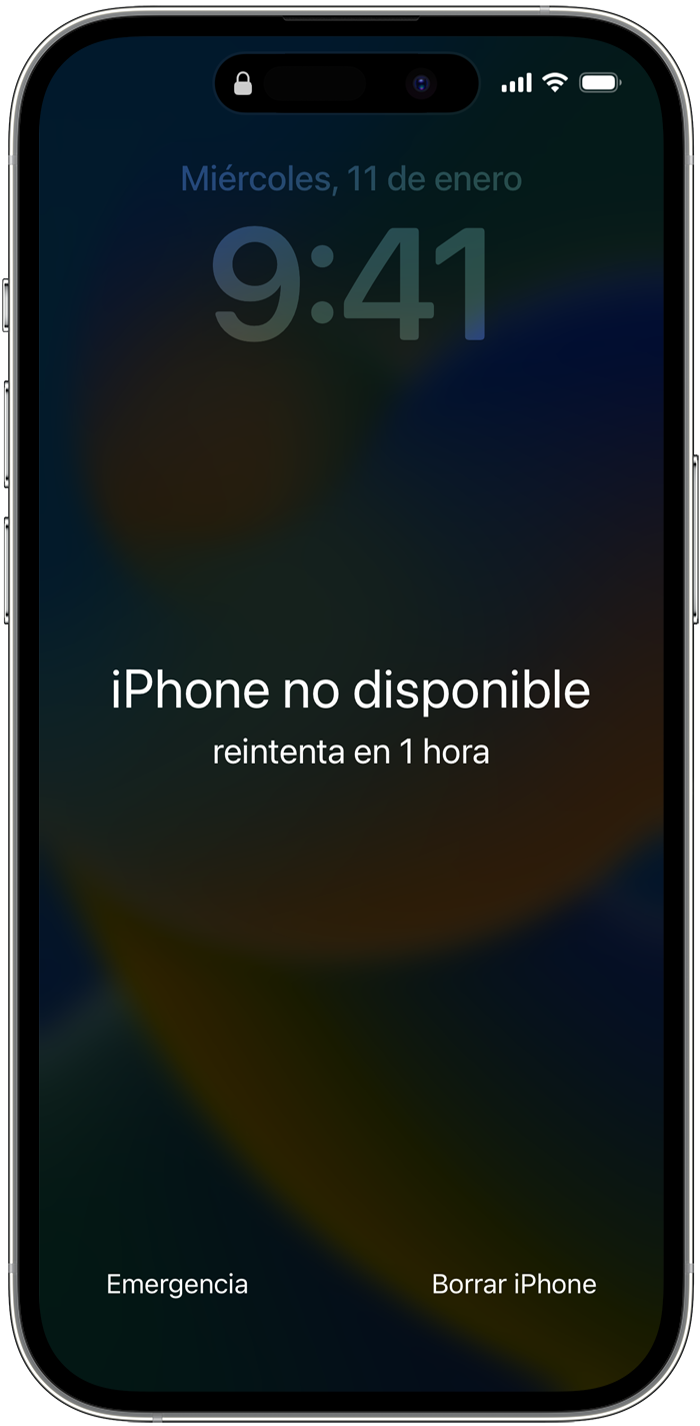
Si no puedes seguir estos pasos, puedes usar una computadora para restablecer el dispositivo.
Solo puedes acceder a la pantalla Bloqueo de seguridad si tienes una conexión celular o Wi-Fi activa y si ya activaste Encontrar en el dispositivo. Después de intentar ingresar la contraseña diez veces, el dispositivo se borrará solo o mostrará la pantalla Bloqueo de seguridad y la opción Borrar [Dispositivo] sin un temporizador, en función de cómo hayas configurado previamente el dispositivo.
Cuéntanos, si tienes otra duda
aquí estaremos para orientarte
Hola
un saludo cordial
Si olvidaste el código, puedes usar el Apple ID y la contraseña para borrar y restablecer el dispositivo sin una computadora.
Antes de restablecer el dispositivo
* Si reinicias el dispositivo cuando ves Bloqueo de seguridad en la pantalla de bloqueo, no podrás volver a conectarte a una red Wi-Fi hasta que el dispositivo se desbloquee. Los dispositivos celulares se volverán a conectar a una red celular si tienes un servicio activo.
Cómo restablecer el dispositivo
Si estás usando una eSIM, comunícate con tu operador antes de seguir estos pasos y solicita un código QR para configurar la eSIMde nuevo.
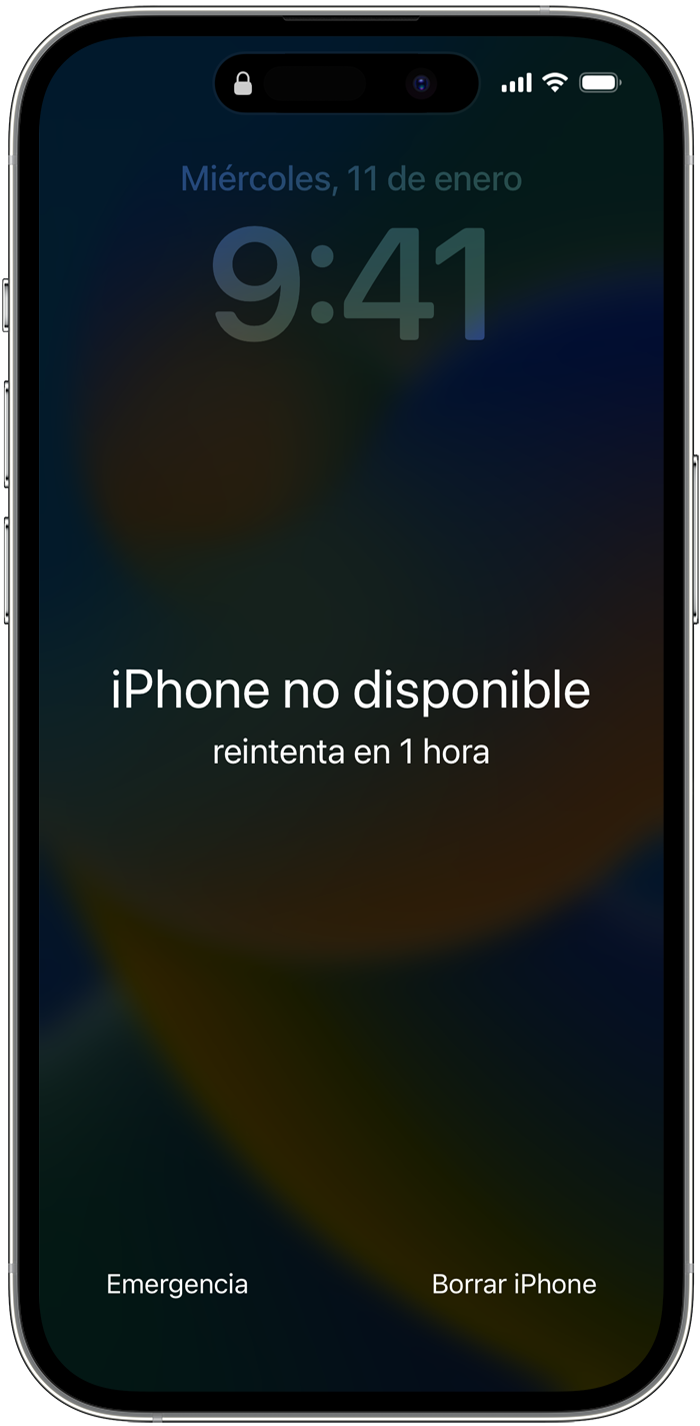
Si no puedes seguir estos pasos, puedes usar una computadora para restablecer el dispositivo.
Solo puedes acceder a la pantalla Bloqueo de seguridad si tienes una conexión celular o Wi-Fi activa y si ya activaste Encontrar en el dispositivo. Después de intentar ingresar la contraseña diez veces, el dispositivo se borrará solo o mostrará la pantalla Bloqueo de seguridad y la opción Borrar [Dispositivo] sin un temporizador, en función de cómo hayas configurado previamente el dispositivo.
Cuéntanos, si tienes otra duda
aquí estaremos para orientarte
iPad no disponible que hacer?